win10专业版系统为啥插u盘闪退了 电脑win10系统识别不了U盘的解决办法
更新时间:2024-04-17 13:43:59作者:jiang
近期有不少用户反映在使用win10专业版系统时,插入U盘会出现闪退的情况,导致电脑无法识别U盘,这种问题可能会给用户带来诸多不便,因此需要及时寻找解决方法。针对这一情况,我们可以尝试通过一些简单的操作来解决,例如检查U盘是否受损、更新系统驱动等。希望以上方法能帮助到遇到这一问题的用户。
方法如下:
1.方法一:卸载驱动,然后重新连接外置硬盘
1、打开控制面板(小图标查看)—设备管理器,在磁盘驱动器列表中找到你的设备,右击卸载。拔下USB数据线,并重新连接,此时驱动程序会自动加载,一般可恢复正常。
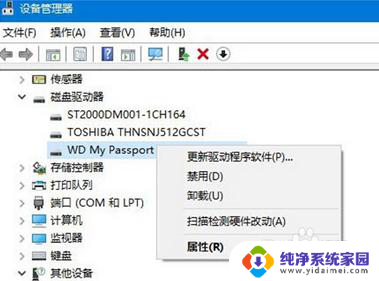
2.方法二:重新安装USB控制器
1、打开控制面板(小图标查看)—设备管理器,展开通用串行总线控制器。右键单击设备选择“卸载”,每个设备重复以上操作。完成后,重新启动计算机,系统会自动安装USB控制器。

3.方法三:禁用USB选择性暂停设置
1、控制面板——电源选项,单击当前所选的电源计划旁边的更改计划设置。
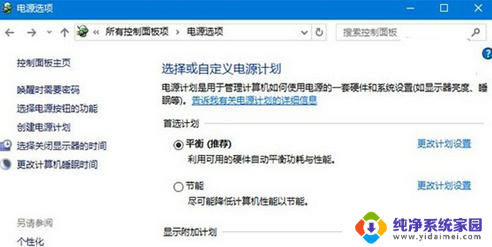
4.2、单击更改高级电源设置。
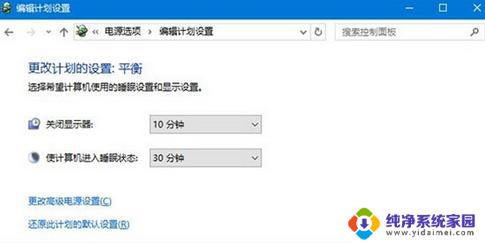
5.3、展开USB设置—USB选择性暂停设置,将其设置为“已禁用”,确定。
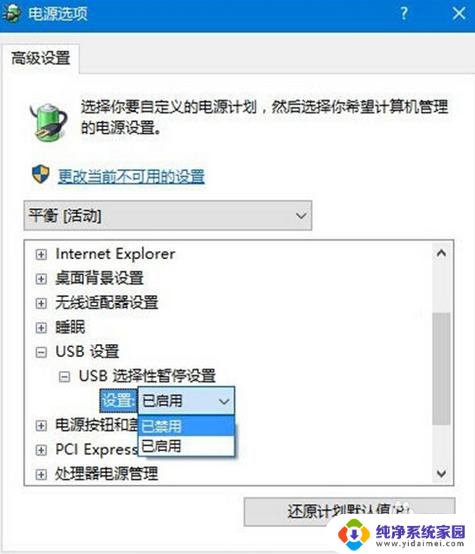
6.如果以上的方法都解决不了问题,那可以考虑搜索老毛桃,有时候重装系统可能可以解决你99%的问题。
以上是win10专业版系统为什么会出现插入U盘后闪退的全部内容,如果您不了解,可以按照以上方法进行操作,希望对大家有所帮助。
win10专业版系统为啥插u盘闪退了 电脑win10系统识别不了U盘的解决办法相关教程
- win10电脑读取不了u盘怎么办 WIN10系统插入U盘无法识别
- 系统win10u盘不读取 WIN10系统插入U盘无法识别怎么解决
- win10系统识别u盘 win10不识别u盘怎么办
- 电脑更新后识别不了u盘 U盘无法被Windows10系统识别的解决方法
- win10不读取u盘 WIN10系统插入U盘无法识别
- win10识别u盘 解决Win10不读取U盘的方法
- u盘做了系统盘以后怎么恢复 如何将Win10系统U盘格式化
- win10u盘不见了 如何解决Win10系统下U盘不显示的问题
- u盘在win10读不出来 WIN10系统插入U盘读不出来怎么办
- win10系统磁盘不见了 Windows10系统电脑找不到磁盘的解决方法
- 怎么查询电脑的dns地址 Win10如何查看本机的DNS地址
- 电脑怎么更改文件存储位置 win10默认文件存储位置如何更改
- win10恢复保留个人文件是什么文件 Win10重置此电脑会删除其他盘的数据吗
- win10怎么设置两个用户 Win10 如何添加多个本地账户
- 显示器尺寸在哪里看 win10显示器尺寸查看方法
- 打开卸载的软件 如何打开win10程序和功能窗口